![]() Setelah sekitar 2 bulanan non aktif posting karena berbagai hal sehingga tidak sempat untuk menghadirkan informasi bagi para pembaca, alhamdulillah sekarang saya akan mencoba untuk aktif kembali dengan memberikan informasi-informasi maupun tutorial yang insya allah berguna. Mengawali reaktivasi (wuih.. bahasanya aneh :D) saya dalam dunia blogging, kali ini saya akan memberikan sedikit pengalaman saya dalam dunia IT berkaitan dengan server.
Setelah sekitar 2 bulanan non aktif posting karena berbagai hal sehingga tidak sempat untuk menghadirkan informasi bagi para pembaca, alhamdulillah sekarang saya akan mencoba untuk aktif kembali dengan memberikan informasi-informasi maupun tutorial yang insya allah berguna. Mengawali reaktivasi (wuih.. bahasanya aneh :D) saya dalam dunia blogging, kali ini saya akan memberikan sedikit pengalaman saya dalam dunia IT berkaitan dengan server.
Berawal dari sistem thinclient yang diaplikasikan di kantor, untuk bisa berkomunikasi antar user melalui instant message, maka diperlukan sebuah aplikasi yang bisa menangani hal tersebut. Sebelum menggunakan sistem thinclient, IPmessage merupakan solusi untuk menjadi media komunikasi antar user. Akan tetapi IPmessage ini bekerja berdasarkan IP sehingga user yang komputernya hanya sebagai dump terminal untuk thinclient tidak bisa ditangani oleh aplikasi ini karena secara real aplikasi ini hanya berjalan pada satu komputer server sehingga IP yang terbaca hanya 1 IP server tersebut. Akhirnya googling lah kesana kemari mpe licin jalanan google hehe… 😀
Nah.. akhirnya ketemu juga aplikasi open source (free license dah pokoknya..) yang bisa digunakan untuk mengatasi problem tersebut. Openfire jawabannya. Openfire merupakan aplikasi chat server yang bersifat open source dan cukup powerfull untuk menjadi media komunikasi antar user. Selain openfire sebenarnya masih banyak lagi aplikasi lain yang bisa digunakan sebagai chat server. Lalu kenapa pilihan jatuh ke Openfire? Proses instalasi dan konfigurasi lah yang menjadi dasar utama untuk memilih aplikasi ini, sehingga tidak diperlukan pengetahuan lebih dibidang server untuk membangun chat server berbasis aplikasi ini.
Ok, langsung saja kita mulai ke pembahasan bagaimana melakukan instalasi dan konfigurasi Open fire. Sebagai informasi, saya menggunakan komputer dengan OS Windows XP sebagai servernya. Pertama dan paling utama download dulu dong aplikasinya (Openfire dapat diinstal pada platform Windows, Linux dan Mac OS).Selanjutnya lakukan instalasi seperti melakukan instalasi aplikasi biasanya. Lanujutin aja instalasinya dengan klik Next -> next -> next terus sampe ketemu jendela kaya gini nih..
Ada 2 pilihan tombol untuk mengaktifkan/menonaktifkan aplikasi ini. Klik start untuk menjalankan aplikasi. Sampai disini, proses instalasi openfire server selesai.

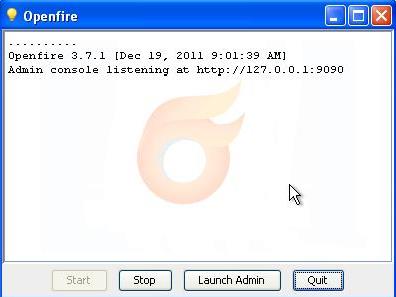
Pingback: Konfigurasi IM Client Spark « | EAlifes |
Pingback: Konfigurasi IM Client Spark | KayshaNet